

发布时间:2019-07-11 11: 34: 04
前面为大家介绍了很多Camtasia软件的使用教程,那么在Camtasia软件中除了对录制屏幕的视频进行一列的编辑操作除外,还可以在Camtasia软件中进行创建管理主题设置。
1. 创建主题
在Camtasia,打开主题管理器。如果您使用的是Windows,请转到文件,管理主题。如果您使用的是Mac,请转到Camtasia菜单并选择Manage Themes。从主题管理器中,查看和编辑现有主题,重命名或创建新主题。创建主题时,最多可选择五种颜色和两种与之关联的字体。您还可以为主题添加徽标。
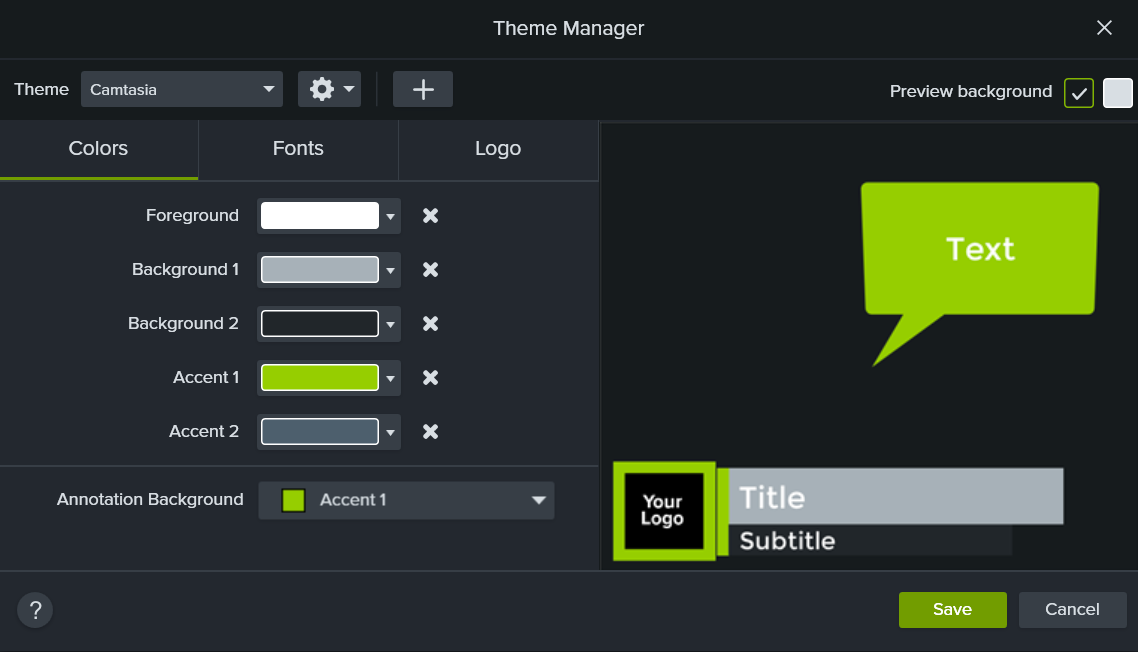
图1:Camtasia软件中创建主题设置
2.选择主题相关注释
在Camtasia软件中创建相应的主题后可以对此主题进行相应的自定义设置,在Camtasia软件中,使用项目中的注释,标注或文本时,可以轻松应用于主题来更改外观。那么,这里选择注释后,打开属性面板,然后从下拉列表中选择一个主题。
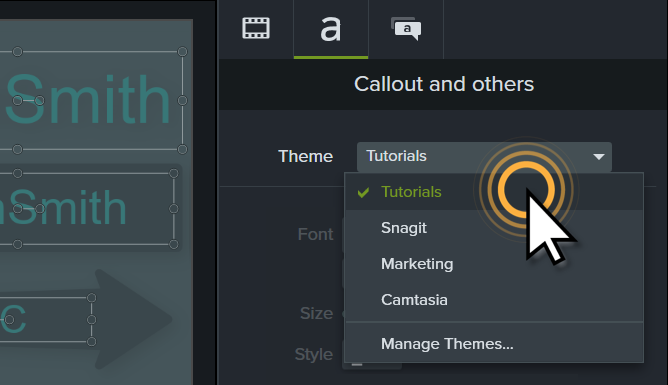
图2:添加Camtasia软件主题注释
3.快速访问主题颜色
想要快速访问主题颜色,可以在“属性面板”中选择颜色的下拉菜单,选择主题,然后进行颜色的选择。
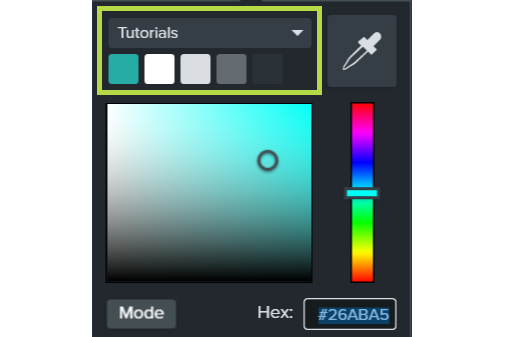
图3:选择题主颜色
4. 快速访问主题字体
想要快速访问主体的字体设置,可以再属性面板中选择字体惨淡后下拉列表,选择相应的主题,然后选择所需字体即可。
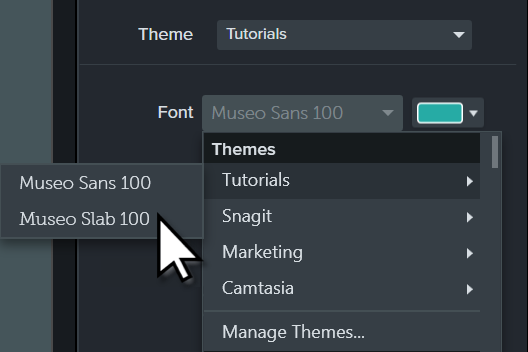
图4:快速访问主题字体
以上就是Camtasia录屏编辑软件的个性化主题选择,想要了解更多关于Camtasia软件的相关最新资讯和使用教程,请在Camtasia中文官网查看。
展开阅读全文
︾